如何用 U 盘安装CentOS 7
首先下载安装ultraiso软件,安装完后,按照网上的教程,打开镜像文件-写入U盘。写入成功后,一定要把安装镜像拷备到U盘里,这也是为什么要选择大U盘的原因,因为光ISO镜像都4个多G。 经过以上操作,就可以安装系统了。重启电脑,将BIOS启动设置为U盘启动,不知道怎么设置的,自行在网上找教程。从U盘启动后,首先会进入安装界面,按下tab键。将vmlinuz initrd=initrd.img inst.stage2=hd:LABEL=CentOSx207x20x86_64 rd.live.check quiet 改为:vmlinuz initrd=initrd.img inst.stage2=hd:/dev/sdb4 quietsdb4是我U盘在的分区,你的可能不一样。至于如何判断你的U盘是什么标记,方法如下:从U盘启动之后,直接进入安装,这时不修改启动项。之后会提示错误信息,再等一会,会出来#号提示符,这时就可以输入命令了:cd /devls *在上面命令的输出结果中,查找sdb之类的文件,看看你的实际是什么,找到后,修改启动项时就改成你自己的。如果一切正常,这时候应该进入图形化安装界面了。安装过程中,有一点特别要注意,就是在选择安装源时,有三个选项,其中第二项是选择ISO文件,这时候选择我们刚才拷到U盘的ISO镜像,点左上角的done。这一点特别重要,我就是在这一步没有设置好,导致安装失败了。接下来,就开始安装系统了,其方法跟光盘安装完全一样。总结一下用U盘安装时需要注意的2点:1、将ISO拷备到制作的启动U盘;2、在安装过程中,安装源一定选择ISO镜像文件。6 好啦,祝大家安装成功。
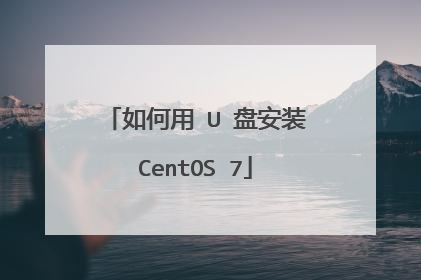
如何用U盘安装CentOS7系统
你好,u盘装系统步骤: 1、用【u启动u盘启动盘制作工具】制作u盘启动盘,并下载正版系统镜像或纯净版镜像,下载后缀为iso的镜像文件拷贝到u盘根目录.2、开机按f2键进入bios设置.选择boot选项—secureboot设置为“disabled"选择osmodeselection设置为csmos.选择advanced菜单下fastbiosmode设置为“disabled"按f10键保存退出。3、重启电脑按f10键进入快速引导启动,选择u盘引导进去windows pe,用硬盘工具分区格式化,设置主引导分区为c盘,用第三方还原软件还原镜像文件到c盘即可

怎样用u盘安装centos7
请准备好一个大于4G的U盘 2请自行百度下载Centos7操作系统的DVD安装包3请自行下载安装UltraISO软件4安装完成之后运行UltraISO软件5选择文件---打开6找到你下载的Centos7的DVD文件是ISO格式的7加载完成之后可以看到UltraISO中的Centos7文件8选择启动---写入硬盘镜像9选择你的U盘选择写入方式为USB-HDD+V210开始写入11写入完成之后12完成之后吧U盘插入你的电脑上并设置从U盘启动启动之后来到安装界面;选择install centos 713开始安装过程了下面就和你用光盘一样一样的14如果您觉得本经验有帮助,请点击正下方的或右上角的“大拇指”或“分享”或“关注TA”给我支持和鼓励 为了方便下次寻找,您可以点击“收藏”收藏本经验
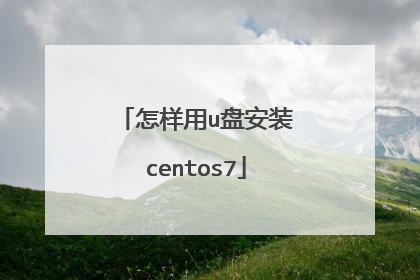
Windows鏈嶅姟鍣ㄦ崲centos7瀹夎�呮暀绋�
鎮ㄥソ锛佸緢鑽e垢涓烘偍瑙g瓟锛佷笅闈㈠啓鐨勬槸U鐩樺啓鍏ラ暅鍍� win10鏈哄櫒鍚庡畨瑁卌entos7杩囩▼涓�銆佸皢iso闀滃儚瀹屽叏鍐欏叆U鐩橈紝涓�瀹氳�佸啓鍏ワ紙杩欓噷涓嶇敤鑰佹瘺妗僒ML瀹夎�咃級浜屻�佸惎鍔║鐩橈紝鍦╟entos鐣岄潰鎸塗ab閿�锛屽皢鍙傛暟淇�鏀癸紙濡傛灉娌℃湁淇�鏀逛細鍑虹幇璇讳笉鍒癠鐩樼粨鏋滐紝鎶ラ敊璇�鐩村埌 #妯″紡涓嬮潰锛�1銆佺‘瀹歎鐩樻爣璇唙mlinu2 initrd=initrd.img linux dd quiet鍚�鍔�锛屾牴鎹甎鐩樺悕绉帮紙Windowns涓嬬敤宸ュ叿鍐欑洏鏃跺�欎竴鑸�涓篒SO鍚嶇О涓虹洏鍚嶅瓧锛屽�俢entos7鐨勭郴缁燂紝鍐欏叆鍚庡簲璇ユ槸centos7.xxx锛屽ぇ姒傝繖涓�鏍峰瓙鐨勶紝鍚�鍔ㄦ椂鍊欏彲浠ョ湅鐨勫埌锛屼竴鐪间究鐭ワ級鎵惧埌U鐩樻爣璇嗭紝濡俿dc42銆佷慨鏀规寕杞戒綅缃�淇℃伅灏唅nst.stage2=hd:/涔嬪悗淇℃伅鍏ㄩ儴鎶规帀锛屾敼鎴恦mlinu2 initrd=initrd.img inst.stage2=hd:/dev/sdc4 quietsdc4灏辨槸鎴戜滑鎵惧埌鐨刄鐩樻爣璇嗙�︼紙鏍规嵁鑷�宸卞疄闄呮儏鍐碉紝鏈夌殑涔熷彲鑳芥槸sda銆乻db寮�澶达紝瑙佺��1姝ワ級3銆佽繖鏃跺�欏彲浠ラ『鍒╄繘鍏ュ畨瑁呯晫闈�浜�,鍚庨潰閫夋嫨鑷�宸卞枩娆㈢殑绫诲瀷灏卞彲浠ワ紝姝ゅ�勭畝鍗曠洿鎺ョ渷鐣ユ潕涓涘巻缁忚繃涓�鐣�鍔�鍔涗箣鍚庢垜浠�缁堜簬鍙�浠ヨ繘鍏ュ埌LINUX涓嬶紝浣嗚繕鏈変竴涓�闂�棰樻潵浜嗭紝閭e氨鏄�瀹夎�呭畬姣曞悗锛屾垜浠�寮�鏈哄惎鍔ㄩ」涓嬶紝鎴戜滑鍙�鐪嬪埌centos 7鍚�鍔ㄩ」锛屽垎鍒�鏄�姝e父鍚�鍔ㄩ儜浜忓拰centos7淇�澶嶅惎鍔�锛岃繖閲屽苟娌℃湁win10鍚�鍔ㄩ」锛屾墍浠ラ渶瑕佸湪淇�鏀筩entos7涓�鍙傛暟4淇�鏀瑰惎鍔ㄩ」vi /boot/grub2/grub.cfg鎴栨槸vim /boot/grub2/grub.cfg 鎵句釜浣嶇疆鍐欏叆锛屼竴鑸�鍦ㄦ渶鍚庡啓鍏ュ氨鍙�浠ワ紝鏂逛究menuentry 'window 10'{insmod chaininsmod chainset root='hd0,msdos1'chainloader +1}鐒跺悗锛歸q瀹屾垚淇濆瓨涓昏�佸弬鏁癶d0锛屼唬琛ㄦ槸鐩樻爣璇嗭紝瀹夎�厀indows鐨勭洏锛屼篃鏄�绗�涓�鍧楃‖鐩樼殑锛屾垜浠�閫氬父浠�0涓虹��涓�鍧楋紝浠ユ�ょ被鎺�锛宮sdos1浠h〃鐩樼殑绗�涓�涓�鐩橈紝涔熷氨鏄疌鐩橈紝鎴戜滑閫氬父windows涓嬬��涓�涓�鐩樹负C鐩橈紝甯歌�勮�呯郴缁熶篃鏄�瀹夎�呭埌鍝�鎼淐鐩橈紝褰撶劧涔熸湁澶氬潡纭�鐩樻彃涓嶅悓鎺ュ彛锛岃繖閲屾牴鎹�鑷�宸辨儏鍐碉紝鍗冧竾鍒�鍐欓敊锛屽惁鍒欎細鎶ラ敊锛屽皬鎶�宸э細鎵剧‖鐩樻柟渚挎柟娉曪紝涓嶄細鏁撮敊锛岄偅灏辨槸鐢≒E锛岃繘鍏ョ�佺洏绠$悊锛屼細鍙戠幇纭�鐩樼洏绗︽槸hd鍑� 锛岀‘璁ゅ悗濡傛灉鍐嶉敊閭e氨璇存槑鍚�鍔ㄩ」鍐欓敊浜嗭紝璁ょ湡妫�鏌ヤ竴閬嶄慨鏀瑰畬鍙傛暟涓�鑸�灏卞彲浠ユ�e父鍚�鍔ㄤ簡
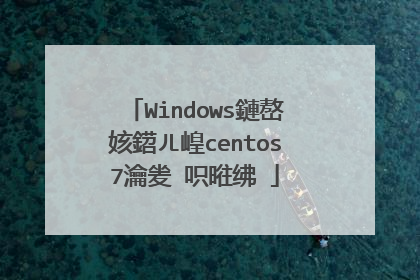
如何使用U盘给电脑安装CentOS系统
第一步:打开电脑进入blog界面,然后选择U盘启动;第二步:U盘启动后会进入下图这个界面:第三步:选中Install CentOS7并按E进入编辑修改界面,会出现如下信息:vmlinuz initrd=initrd.img inst.stage2=hd:LABEL=CentOSx207x20x86_64 rd.live.check quiet第四步:将 vmlinuz initrd=initrd.img inst.stage2=hd:LABEL=CentOSx207x20x86_64 rd.live.check quiet改成vmlinuz initrd=initrd.img linux dd quiet然后 ctrl + x 继续运行,则会出现如下界面:第五步:记住这个盘符,然后重启电脑再次进入第三步的界面,再次修改入下:将 vmlinuz initrd=initrd.img inst.stage2=hd:LABEL=CentOSx207x20x86_64 quiet改成vmlinuz initrd=initrd.img inst.stage2=hd:/dev/sdc4 quiet注意:这里的盘符是不固定的,以你电脑自身显示为标准第六步:继续ctrl + x那么将进入系统安装程序了,如下图:第七步:安装过程中会出现语言选择,如下图:拉到最后选择简体中文(中国)即可,如下图:第八步:设置时间为亚洲上海时区,设置键盘为美式键盘,按照你的习惯设置对应的系统语言,如下图:(我这里是配置本地测试机,所以选择的是图形操作界面,线上服务器的话一般是选择服务器安装方式)如下图:第九步:选择安装位置以及网络配置这里根据自己选择,不再多说明第十步:设置root用户的密码以及重新创建一个普通用户,如下图:剩下的就是等待系统自自动安装了。

